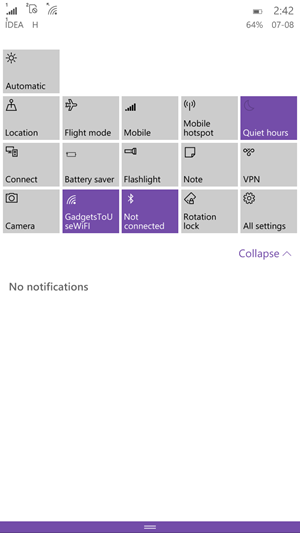உடன் iOS 14 , ஆப்பிள் ஐபோன்களில் மிகவும் எதிர்பார்க்கப்பட்ட பிக்சர்-இன்-பிக்சர் பயன்முறையை அறிமுகப்படுத்தியது. PiP இல் வீடியோக்களை இயக்குவதற்கான புதிய திறனுடன், பயனர்கள் இப்போது மிதக்கும் சாளரத்தில் வீடியோக்களை இயக்கலாம். இருப்பினும், பிக்சர் இன் பிக்சர் தங்கள் ஐபோனில் யூடியூப்பில் வேலை செய்யவில்லை என்று பலர் புகார் கூறியுள்ளனர். எனவே, நீங்கள் எப்படி முடியும் என்பதற்கான விரிவான வழிகாட்டியுடன் இங்கு வந்துள்ளோம் iOS 14 இல் வேலை செய்யாத YouTube படத்தை படத்தில் (PiP) சரிசெய்யவும் .
ஐபோனில் வைஃபை கடவுச்சொல்லை எவ்வாறு மீட்டெடுப்பது
தொடர்புடைய | IOS 14 இயங்கும் ஐபோனில் இசை வாசிக்கும் போது வீடியோவைப் பதிவுசெய்க
படத்தில் உள்ள YouTube படம் iOS 14 இல் வேலை செய்யவில்லையா? எப்படி சரிசெய்வது என்பது இங்கே
பொருளடக்கம்
IOS இல் உள்ள YouTube பயன்பாடு படம்-இன்-பிக்சர் பயன்முறையை ஆதரிக்கவில்லை என்றாலும், சஃபாரி உலாவியில் மொபைல் தளத்தின் மூலம் மிதக்கும் சாளரத்தில் வீடியோக்களைப் பார்ப்பது மிகவும் சாத்தியமானது. இருப்பினும், விரைவில் யூடியூப் அதை இணைத்து, பயனர்கள் தங்கள் ஐபோன்களில் வேலை செய்ய PiP க்கான பிரீமியத்தை வாங்கும்படி கட்டாயப்படுத்தியது.
சஃபாரியில் டெஸ்க்டாப் பயன்முறையில் யூடியூப்பைப் பயன்படுத்துவது அடுத்த சாத்தியமான தீர்வாகும். இருப்பினும், அதுவும் இனி வேலை செய்வதாகத் தெரியவில்லை. எனவே, ஐபோன்களில் PiP இல் YouTube ஐ எவ்வாறு பயன்படுத்துவது? IOS 14 இல் வேலை செய்யாத படத்தில் YouTube படத்தை சரிசெய்ய சில விரைவான வேலை முறைகள் இங்கே.
முறை 1- யூடியூப் பிரீமியம்
முதல் தீர்வு YouTube பிரீமியம் சந்தாவைப் பெறுவது. பிரீமியம் பயனர்களுக்கான படத்தில் உள்ள படத்தை YouTube தடுப்பதாகத் தெரியவில்லை. எனவே, உங்களிடம் சந்தா இருந்தால், எந்த பிரச்சினையும் இல்லாமல் சஃபாரி மூலம் மிதக்கும் வீடியோவில் வீடியோக்களைப் பார்க்கலாம்.
ஐபோன் அழைப்பாளர் ஐடி படம் முழுத்திரை
தொடர்புடைய | IOS 14 இல் (பிரீமியம் இல்லாமல்) YouTube உடன் படத்தில் உள்ள படத்தைப் பயன்படுத்தவும்
முறை 2- PiP குறுக்குவழியைப் பயன்படுத்துதல் (YouTube பயன்பாட்டுடன் செயல்படுகிறது)
உங்கள் ஐபோனில் YouTube க்காக பணிபுரியும் படத்தில் உள்ள படத்தைப் பெறுவதற்கான எளிய வழி தனிப்பயன் YouTube PiP குறுக்குவழி வழியாகும். இதற்காக, எங்களுக்கு ஸ்கிரிப்ட் மற்றும் குறுக்குவழிகள் பயன்பாடு தேவை.
தெரியாத குறுக்குவழிகளை அனுமதிக்கவும்



- திற அமைப்புகள் உங்கள் ஐபோனில்.
- கீழே உருட்டி தேர்ந்தெடுக்கவும் குறுக்குவழிகள் .
- இங்கே, மாற்று என்பதை இயக்கவும் தெரியாத குறுக்குவழிகளை அனுமதிக்கவும் .
- இது நரைத்ததா? குறுக்குவழிகள் பயன்பாட்டைத் திறந்து எந்த குறுக்குவழியையும் நிறுவவும்.
- அமைப்புகளில் குறுக்குவழிகளுக்குச் சென்று நிலைமாற்றத்தை இயக்கவும்.
Sriptable & YouTube PiP குறுக்குவழியை நிறுவவும்



- நிறுவவும் ஸ்கிரிப்ட் செய்யக்கூடியது ஆப் ஸ்டோரிலிருந்து பயன்பாடு.
- பின்னர், திறக்க YouTube PiP குறுக்குவழி உங்கள் ஐபோனில் இணைப்பு.
- இங்கே, கிளிக் செய்யவும் குறுக்குவழியைப் பெறுங்கள் .
- குறுக்குவழிகள் பயன்பாட்டிற்கு நீங்கள் திருப்பி அனுப்பப்பட்டதும், கீழே உருட்டவும்.
- பின்னர், கிளிக் செய்யவும் நம்பத்தகாத குறுக்குவழியைச் சேர்க்கவும் .
ஐபோனில் PiP இல் YouTube ஐ இயக்கு



- இப்போது, YouTube பயன்பாட்டைத் திறந்து வீடியோவை இயக்கவும்.
- கிளிக் செய்யவும் பகிர் பொத்தானை பின்னர் தேர்ந்தெடுக்கவும் மேலும் .
- கிளிக் செய்யவும் YouTube PiP கிடைக்கக்கூடிய விருப்பங்களிலிருந்து.
- பின்னர், தட்டவும் சரி கேட்கும் போது- இது ஒரு முறை விஷயம்.



நீங்கள் அதைத் தட்டியதும், YouTube வீடியோ iOS 14 இல் மிதக்கும் பிக்சர்-இன்-பிக்சர் பயன்முறையில் விளையாடத் தொடங்கும். இங்கே, மினி பிளேயரில் வீடியோ பிளேபேக் வேகம் மற்றும் தெளிவுத்திறனை மாற்றுவதற்கான விருப்பமும் உங்களுக்கு இருக்கும்.
மூடு என்பதைக் கிளிக் செய்வதற்குப் பதிலாக, முகப்பு பொத்தானைத் தட்டவும் அல்லது பைப் பயன்முறையைத் தொடர ஐபோன் முகப்புத் திரைக்குச் செல்ல ஸ்வைப் செய்யவும். நீங்கள் விரும்பும் இடத்தில் மினி பிளேயர் சாளரத்தை இழுக்கலாம், குறுக்குவழிகளைத் தேடுங்கள், விளையாடுங்கள் மற்றும் வழக்கம்போல வீடியோவை இடைநிறுத்தலாம்.
குறுக்குவழி உலாவியில் உள்ள YouTube பயன்பாடு மற்றும் YouTube மொபைல் தளம் ஆகிய இரண்டிற்கும் வேலை செய்யும். சஃபாரி அல்லது வேறு எந்த உலாவியில் இயங்கும் YouTube வீடியோக்களுடன் PiP ஐப் பயன்படுத்த, பகிர் பொத்தானைக் கிளிக் செய்து YouTube PiP ஐத் தேர்ந்தெடுக்கவும்.
ஜூம் சுயவிவரப் படம் சந்திப்பில் காட்டப்படவில்லை
முறை 3- ஸ்டேடியம் உலாவி



- நிறுவு ஸ்டேடியம் முழுத்திரை உலாவி ஆப் ஸ்டோரிலிருந்து.
- பயன்பாட்டைத் திறந்தவுடன், பக்க அமைப்புகளை மாற்றுமாறு கேட்கப்படுவீர்கள்.
- இங்கே “https://m.youtube.com” ஐ ஒட்டவும் முதன்மை URL பெட்டி.
- பின்னர், “மொஸில்லா / 5.0 (ஆண்ட்ராய்டு 4.4 மொபைல் ஆர்.வி: 41.0) கெக்கோ / 41.0 பயர்பாக்ஸ் / 41.0:” ஐ நகலெடுத்து ஒட்டவும் பயனர் முகவர் சரம் பெட்டி.
- பின்னர், கீழே உருட்டி உறுதி செய்யுங்கள் முழுத்திரை வீடியோ தேவை இயக்கப்பட்டது.
- கிளிக் செய்யவும் முடிந்தது மேல் வலது மூலையில்.



- உலாவி இப்போது தானாகவே YouTube மொபைல் தளத்தைத் திறக்கும்.
- YouTube வீடியோவை இயக்கவும், அதை முழுத்திரையாக மாற்றவும்.
- பின்னர், கிளிக் செய்யவும் படத்தில் படம் பொத்தானை.
அவ்வளவுதான். ஒரே நேரத்தில் மற்ற பயன்பாடுகளைப் பயன்படுத்தும் போது நீங்கள் விரும்பும் எந்த YouTube வீடியோவையும் பிக்சர்-இன்-பிக்சர் பயன்முறையில் பார்க்கலாம். யூடியூப் பிரீமியம் வாங்காமல் அல்லது உங்கள் சாதனத்தை ஜெயில்பிரேக்கிங் செய்யாமல் இவை அனைத்தும்.
படத்தில் உள்ள படம் உங்கள் ஐபோனில் இன்னும் இயங்கவில்லையா?



உங்கள் ஐபோனில் பைப் பயன்முறையைப் பயன்படுத்துவதில் நீங்கள் இன்னும் சிக்கல்களை எதிர்கொண்டால், இது அமைப்புகளில் இயக்கப்பட்டிருக்கிறதா என்று சரிபார்க்கவும். அவ்வாறு செய்ய, உங்கள் ஐபோனைத் திறக்கவும் அமைப்புகள் . பின்னர், கிளிக் செய்யவும் பொது தேர்ந்தெடு படத்தில் படம் . இங்கே, மாற்று என்பதை இயக்கவும் PiP ஐ தானாகவே தொடங்கவும் முடக்கப்பட்டிருந்தால்.
மடக்குதல்
IOS 14 இல் வேலை செய்யாத படத்தில் YouTube படத்தை சரிசெய்ய இவை சில எளிய முறைகள். இப்போது நீங்கள் உங்கள் ஐபோனில் PiP பயன்முறையில் YouTube வீடியோக்களைப் பார்க்க முடியும் என்று நம்புகிறேன். மூன்று முறைகளும் சோதிக்கப்பட்டு தற்போது செயல்படுகின்றன. கீழேயுள்ள கருத்துகளில் உங்களுக்கு பிடித்தது எது என்பதை எனக்குத் தெரியப்படுத்துங்கள். இதுபோன்ற மேலும் கட்டுரைகளுக்கு காத்திருங்கள்.
iphone தொடர்புகள் gmail உடன் ஒத்திசைக்கவில்லை
மேலும், படிக்க- iOS 14 பயன்பாட்டு நூலகம்: 10 உதவிக்குறிப்புகள், தந்திரங்கள் மற்றும் மறைக்கப்பட்ட அம்சங்கள்
பேஸ்புக் கருத்துரைகள்உடனடி தொழில்நுட்ப செய்திகளுக்கும் நீங்கள் எங்களைப் பின்தொடரலாம் கூகிள் செய்திகள் அல்லது உதவிக்குறிப்புகள் மற்றும் தந்திரங்கள், ஸ்மார்ட்போன்கள் மற்றும் கேஜெட்டுகள் மதிப்புரைகளுக்கு சேரவும் கேஜெட்டுகள் தந்தி குழு அல்லது சமீபத்திய மதிப்பாய்வு வீடியோக்களுக்கு குழுசேரவும் கேஜெட்டுகள் யூடியூப் சேனலைப் பயன்படுத்துங்கள்.